讯飞听见转写使用教程及效率提升方法
想提升讯飞听见实时转写效率?本文为你深度解析!讯飞听见实时转写并非简单操作,而是需要精细化前期准备、优化录音环境、熟练运用软件功能的一套完整工作流。文章从音频源质量、自定义词库、录音技巧等多维度出发,详细阐述如何提升转写准确率。针对新手用户,提供快速上手指南,包括熟悉界面、小规模测试、音频输入设置等。同时,针对卡顿或延迟问题,从网络稳定性、设备性能、音频设置等方面提供解决方案,助你流畅使用讯飞听见,大幅提升工作效率。
提升讯飞听见实时转写效率的核心在于精细化前期准备、优化录音环境和熟练使用软件功能;2. 音频源质量至关重要,建议使用指向性麦克风并控制环境噪音以提升准确率;3. 充分利用自定义词库和人名识别功能,提前导入专业术语和常用词汇可显著提高识别准确度;4. 发言人应保持语速适中、发音清晰,避免多人同时发言,并合理摆放麦克风以确保声音清晰采集;5. 建议新手先熟悉界面操作,通过小规模测试掌握基本流程,注意音频输入设备的选择与设置;6. 遇到卡顿时应优先检查网络稳定性,确保使用稳定Wi-Fi或有线连接;7. 同时关注设备性能,关闭后台占用资源的程序以保障系统流畅运行;8. 检查音频采样率设置是否合理,通常采用44.1kHz或48kHz标准以避免传输延迟;9. 保持讯飞听见客户端更新至最新版本,以修复潜在bug并提升兼容性与稳定性;10. 若问题持续,可联系官方客服获取进一步技术支持,确保实时转写顺畅进行。
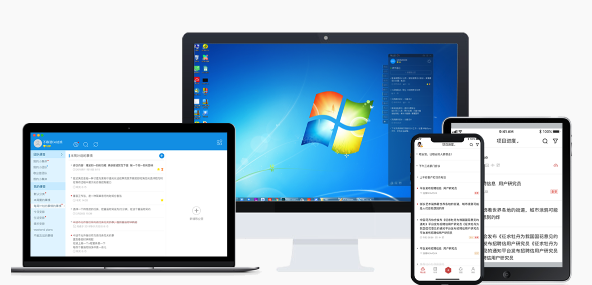
讯飞听见实时转写要提升效率,核心在于前期准备的精细化、录音环境的优化,以及对软件功能本身的熟练驾驭。对于刚接触讯飞听见的朋友来说,这绝不仅仅是打开软件、点击开始那么简单,它更像是一套需要逐步建立和优化的工作流,每一步都影响着最终的转写质量和后续的校对时间。

解决方案
提升讯飞听见实时语音转写效率,我个人觉得有几个关键点是绕不开的。
首先,音频源的质量是王道。这听起来有点老生常谈,但却是最容易被忽视的一环。你用的麦克风是手机自带的,还是专业的会议麦克风?环境噪音控制得怎么样?这些都直接决定了转写准确率的上限。我自己的经验是,如果条件允许,投资一个指向性好的麦克风,或者至少保证录音时环境尽量安静,能大幅减少后期校对的工作量。想象一下,一小时的会议录音,如果准确率从80%提升到95%,那节省下来的校对时间简直是指数级的。
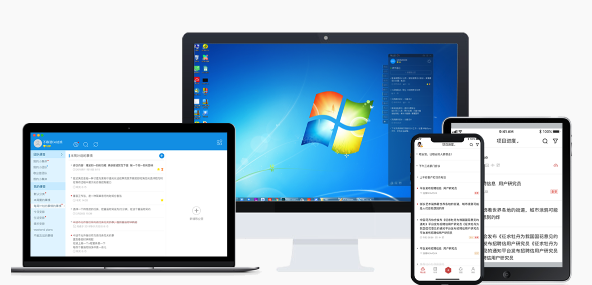
接着,充分利用讯飞听见的定制化功能。这包括自定义词库和人名识别。比如,如果你经常需要转写特定行业术语、专业名词或者会议中反复出现的人名,提前把它们添加到自定义词库里,讯飞听见在转写时就会有更高的识别优先级。我记得有一次转写一个技术研讨会,里面充斥着各种缩写和新概念,幸好我提前导入了一批词汇,不然那些“乱码”真能让人崩溃。这就像给AI喂食“参考答案”,它会学得更快、更准。
再来,掌握一些基本的录音技巧。比如,发言人语速适中、发音清晰,避免多人同时发言,这些都是提升转写效果的“软实力”。有时候,我们无法控制发言者的习惯,但至少可以提醒或引导。在一些重要的场合,我会建议发言人使用麦克风,并且尽量面对麦克风讲话,这比后期去猜测含糊不清的语音要高效得多。
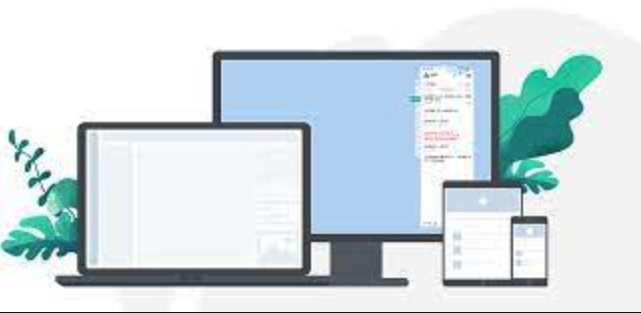
最后,养成边转写边初步校对的习惯。当然,这只适用于一些非正式或个人使用的场景。在实时转写过程中,如果发现明显的错误,可以快速地进行标记或修正。虽然这会分散一点注意力,但能避免堆积大量的校对任务到最后。不过,对于正式的会议记录,还是建议先完整转写,再集中精力进行后期精校。
讯飞听见实时转写准确率如何优化?
要优化讯飞听见实时转写的准确率,核心在于提供“干净”且“有上下文”的音频输入。
首先是环境噪音的控制。这是最直接影响准确率的因素。设想一下,你在一个咖啡馆里录音,背景人声嘈杂、咖啡机轰鸣,即使是人类也很难听清讲话内容,更何况是AI。理想情况下,选择一个安静、回音小的空间进行录音。如果无法避免噪音,可以尝试使用具备降噪功能的麦克风,或者在后期通过音频编辑软件进行简单的降噪处理(但实时转写就无法做到这一点了)。
其次是麦克风的选择与摆放。这真的非常关键。我个人偏爱指向性好的麦克风,比如领夹麦或会议麦克风阵列。领夹麦能有效捕捉发言人声音,减少环境音干扰;会议麦克风则能覆盖更大范围,同时区分不同发言人。麦克风的摆放位置也很重要,尽量靠近声源,避免遮挡,确保声音能够清晰、稳定地进入设备。我见过有人把麦克风放在桌子底下,或者用手捂着,那转写效果自然好不到哪里去。
再者是口音与语速的适应。讯飞听见对普通话的识别率非常高,但如果遇到地方口音较重或者语速过快的情况,准确率可能会有所下降。如果条件允许,可以尝试让发言者尽量使用标准普通话,并保持适中的语速。对于一些专业性极强的会议,如果涉及多语种切换,那更需要提前设置好转写语言,甚至考虑使用其多语种转写功能。
最后,充分利用讯飞听见的“学习”能力。前面提过的自定义词库和人名库,是提升特定领域准确率的利器。如果你经常处理某一领域的音频,花时间构建这些词库是非常值得的。此外,讯飞听见在识别过程中,也会根据上下文进行推断,所以清晰的语流和逻辑结构也能间接帮助提升准确率。
讯飞听见新手如何快速上手实时转写功能?
对于讯飞听见的新手,快速上手实时转写功能,我建议从以下几个方面着手,别急着去追求完美,先跑起来。
首先,熟悉界面布局和基本操作。打开讯飞听见软件或网页版,找到“实时转写”或“会议转写”的入口。花几分钟时间点击一下各个按钮,了解它们的功能,比如开始/暂停、结束、选择输入设备、选择语种等。不用一下子搞懂所有高级功能,先掌握最核心的“录音-转写-保存”流程。我刚开始用的时候,就直接点了几个按钮,发现居然能转写出来,那种小小的成就感会让你更有动力继续探索。
其次,进行几次小规模的测试。不要等到真正重要的会议才第一次使用。你可以找一段自己说话的录音,或者随便打开一个新闻视频,用讯飞听见进行实时转写。观察转写效果,看看哪里识别得好,哪里出了错。通过这些小测试,你能了解在你的设备和网络环境下,讯飞听见的表现如何,也能发现可能存在的问题,比如麦克风没选对、声音太小等。
再来,关注音频输入设置。这是新手最容易忽略的地方。确保讯飞听见选择的音频输入设备是你正在使用的麦克风,而不是电脑内置的扬声器或者其他不相关的设备。在电脑的系统声音设置里,也要确认麦克风的音量和增益是合适的,避免声音过小或过大导致失真。我见过不少朋友,抱怨转写效果差,结果发现是麦克风音量调得太低了。
此外,利用其帮助文档和新手教程。讯飞听见官方通常会提供详细的帮助文档和视频教程。这些是官方出品的“武功秘籍”,里面会有很多实用的技巧和常见问题解答。虽然有时候会觉得教程有点长,但抽空看一看,能避免走很多弯路。
最后,从简单场景开始使用。比如,先从个人笔记、简单的电话录音开始,逐渐过渡到多人会议、讲座等更复杂的场景。循序渐进地使用,能让你逐步积累经验,熟悉各种情况下的应对方法。
讯飞听见实时转写遇到卡顿或延迟怎么办?
实时转写遇到卡顿或延迟,这确实让人头疼,它直接影响了使用的流畅性和体验。从我的经验来看,这通常涉及到几个层面的问题。
首先,网络连接的稳定性是首要考虑的。讯飞听见的实时转写是基于云端AI服务的,这意味着你的音频数据需要实时上传到服务器进行处理,然后再将转写结果传回。如果你的网络不稳定、带宽不足或者延迟很高,那么卡顿和延迟是必然的。在进行实时转写前,最好检查一下网络状况,确保Wi-Fi信号良好,或者直接使用有线网络连接。有时候,换一个网络环境,问题就迎刃而解了。
其次,设备性能也是一个不容忽视的因素。虽然大部分AI处理都在云端完成,但你的电脑或手机也需要负责音频的采集、编码和传输,以及转写结果的显示。如果你的设备CPU占用率过高、内存不足,或者同时运行了太多耗资源的应用程序,都可能导致实时转写卡顿。在进行转写时,尽量关闭不必要的后台程序,给讯飞听见留出足够的系统资源。我曾经在老旧的笔记本上尝试实时转写,结果就是风扇狂转,转写速度也跟不上。
再者,音频输入设备的设置。不合适的音频采样率或缓冲区大小也可能导致延迟。虽然这种情况相对较少,但如果你的音频接口或麦克风驱动设置有问题,可能会影响数据流的顺畅传输。可以尝试检查系统声音设置中麦克风的属性,确保采样率设置合理(通常为44.1kHz或48kHz),避免过高。
最后,服务器负载或软件版本问题。虽然我们无法直接控制讯飞听见服务器的负载情况,但在极少数情况下,如果服务器端出现瞬时高峰或维护,也可能导致延迟。这种情况下,通常等待一段时间或尝试重新连接即可。另外,确保你的讯飞听见客户端是最新版本,旧版本可能存在一些已知bug,更新到最新版通常能解决不少问题。如果以上方法都无效,可以尝试联系讯飞听见的客服,他们可能会提供更专业的诊断和解决方案。
以上就是《讯飞听见转写使用教程及效率提升方法》的详细内容,更多关于讯飞听见的资料请关注golang学习网公众号!
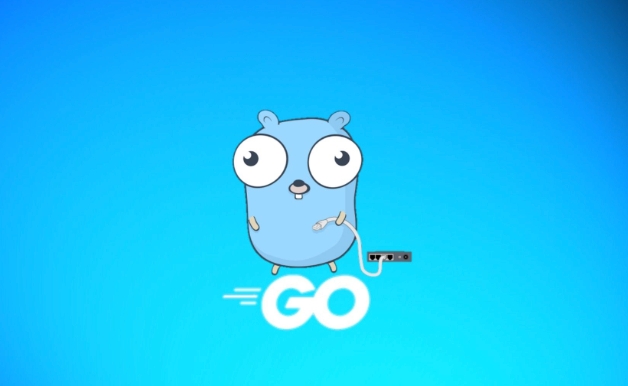 Golang模块许可证添加方法详解
Golang模块许可证添加方法详解
- 上一篇
- Golang模块许可证添加方法详解
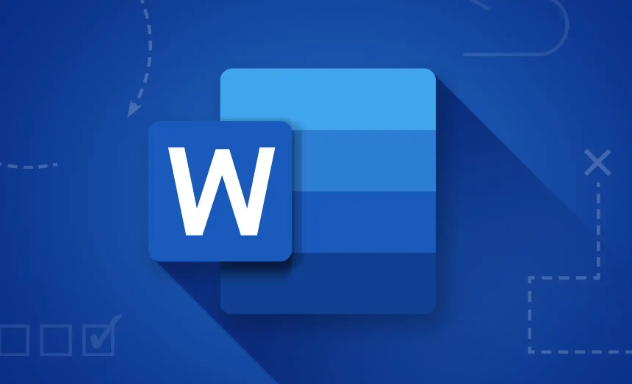
- 下一篇
- Word如何画横线填空制作方法
-

- 文章 · 软件教程 | 1分钟前 | 任务栏 快捷键 输入法切换 搜狗输入法 Ctrl+Shift
- 搜狗输入法切换技巧与方法详解
- 269浏览 收藏
-

- 文章 · 软件教程 | 6分钟前 |
- 因病退票需哪些证明?12306退票规定详解
- 460浏览 收藏
-

- 文章 · 软件教程 | 8分钟前 |
- 百度地图搜不到怎么解决
- 175浏览 收藏
-

- 文章 · 软件教程 | 9分钟前 |
- 芒果TV官网登录入口及使用方法
- 121浏览 收藏
-

- 文章 · 软件教程 | 9分钟前 |
- 晒太阳能防颈椎病?科学解析真相
- 338浏览 收藏
-

- 文章 · 软件教程 | 10分钟前 |
- Win11相机打不开怎么解决
- 454浏览 收藏
-

- 文章 · 软件教程 | 14分钟前 |
- Win11蓝牙鼠标断连怎么解决
- 449浏览 收藏
-

- 前端进阶之JavaScript设计模式
- 设计模式是开发人员在软件开发过程中面临一般问题时的解决方案,代表了最佳的实践。本课程的主打内容包括JS常见设计模式以及具体应用场景,打造一站式知识长龙服务,适合有JS基础的同学学习。
- 543次学习
-

- GO语言核心编程课程
- 本课程采用真实案例,全面具体可落地,从理论到实践,一步一步将GO核心编程技术、编程思想、底层实现融会贯通,使学习者贴近时代脉搏,做IT互联网时代的弄潮儿。
- 516次学习
-

- 简单聊聊mysql8与网络通信
- 如有问题加微信:Le-studyg;在课程中,我们将首先介绍MySQL8的新特性,包括性能优化、安全增强、新数据类型等,帮助学生快速熟悉MySQL8的最新功能。接着,我们将深入解析MySQL的网络通信机制,包括协议、连接管理、数据传输等,让
- 500次学习
-

- JavaScript正则表达式基础与实战
- 在任何一门编程语言中,正则表达式,都是一项重要的知识,它提供了高效的字符串匹配与捕获机制,可以极大的简化程序设计。
- 487次学习
-

- 从零制作响应式网站—Grid布局
- 本系列教程将展示从零制作一个假想的网络科技公司官网,分为导航,轮播,关于我们,成功案例,服务流程,团队介绍,数据部分,公司动态,底部信息等内容区块。网站整体采用CSSGrid布局,支持响应式,有流畅过渡和展现动画。
- 485次学习
-

- ChatExcel酷表
- ChatExcel酷表是由北京大学团队打造的Excel聊天机器人,用自然语言操控表格,简化数据处理,告别繁琐操作,提升工作效率!适用于学生、上班族及政府人员。
- 3193次使用
-

- Any绘本
- 探索Any绘本(anypicturebook.com/zh),一款开源免费的AI绘本创作工具,基于Google Gemini与Flux AI模型,让您轻松创作个性化绘本。适用于家庭、教育、创作等多种场景,零门槛,高自由度,技术透明,本地可控。
- 3406次使用
-

- 可赞AI
- 可赞AI,AI驱动的办公可视化智能工具,助您轻松实现文本与可视化元素高效转化。无论是智能文档生成、多格式文本解析,还是一键生成专业图表、脑图、知识卡片,可赞AI都能让信息处理更清晰高效。覆盖数据汇报、会议纪要、内容营销等全场景,大幅提升办公效率,降低专业门槛,是您提升工作效率的得力助手。
- 3436次使用
-

- 星月写作
- 星月写作是国内首款聚焦中文网络小说创作的AI辅助工具,解决网文作者从构思到变现的全流程痛点。AI扫榜、专属模板、全链路适配,助力新人快速上手,资深作者效率倍增。
- 4543次使用
-

- MagicLight
- MagicLight.ai是全球首款叙事驱动型AI动画视频创作平台,专注于解决从故事想法到完整动画的全流程痛点。它通过自研AI模型,保障角色、风格、场景高度一致性,让零动画经验者也能高效产出专业级叙事内容。广泛适用于独立创作者、动画工作室、教育机构及企业营销,助您轻松实现创意落地与商业化。
- 3814次使用
-
- pe系统下载好如何重装的具体教程
- 2023-05-01 501浏览
-
- qq游戏大厅怎么开启蓝钻提醒功能-qq游戏大厅开启蓝钻提醒功能教程
- 2023-04-29 501浏览
-
- 吉吉影音怎样播放网络视频 吉吉影音播放网络视频的操作步骤
- 2023-04-09 501浏览
-
- 腾讯会议怎么使用电脑音频 腾讯会议播放电脑音频的方法
- 2023-04-04 501浏览
-
- PPT制作图片滚动效果的简单方法
- 2023-04-26 501浏览








